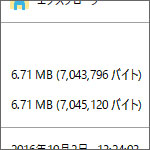
写真にしても動画にしても音楽にしても何のファイルでもファイルサイズはあります。ファイルサイズによってハードディスクや USB メモリなどにどれだけ保存できるか決まりますからね。例えば写真や音楽であれば 5MB(メガバイト)とか、動画であれば 300MB(メガバイト)とか。ゲームであれば 2GB(ギガバイト)などなど。
しかし、ファイルサイズはパソコン上で常に表示されているわけではありません。なので、ファイルサイズを確認・表示する方法を紹介します。
ファイルの容量を確認する方法
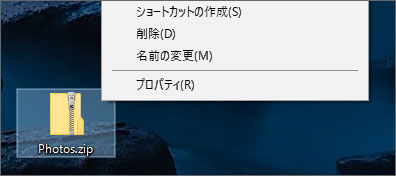
サイズを調べたいファイルのアイコンを右クリックして「プロパティ」を開きます。
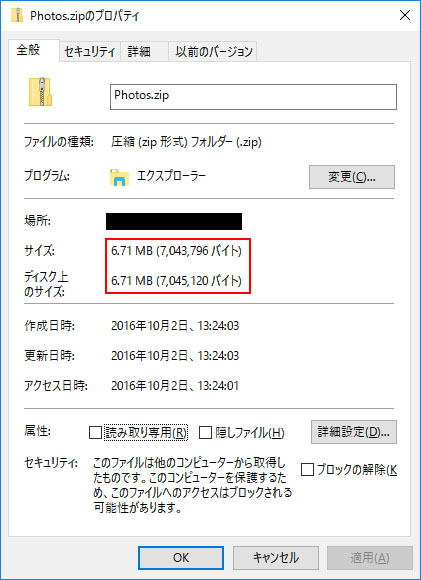
たったこれだけでファイルサイズを調べる事ができます。赤枠部分がファイルサイズです。ちなみに複数のファイルをドラッグで選択して合計ファイルサイズも同様の方法で調べることができます。
もっと簡単な方法
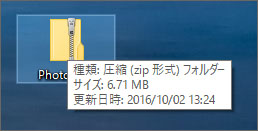
実はファイルサイズを調べたいファイルアイコンの上にマウスポインタを数秒置いておくと、ファイルの種類・サイズ・更新日時が表示されます。ただしこの方法は1つのファイルのみ有効で、複数ファイルを選択している時には合計サイズは表示されません。
